Na naše računare povezujemo veliki broj različitih uređaja, kao što su hard diskovi (HDD), SSD diskovi, memorijske kartice, pametni telefoni, web kamere i mnogi drugi. Operativni sistem Windows ima mogućnost automatskog prepoznavanja ovih uređaja, pronalaženja i instaliranja odgovarajućih drajvera, čime omogućava njihovo trenutno korišćenje. Ova funkcija je veoma korisna jer pojednostavljuje upotrebu većine uređaja. Međutim, Windows tu ne staje. Kada povežete neki uređaj kao što je memorijska kartica ili eksterni hard disk, automatski će ga otvoriti i ponuditi vam različite opcije za pristup. Ova funkcionalnost, poznata kao AutoPlay, iako korisna, može biti i iritantna, pogotovo ako se aktivira svaki put kada povežete novi uređaj ili se računar probudi iz stanja mirovanja sa već povezanim uređajem. U nastavku ćemo objasniti kako možete da omogućite ili onemogućite automatsku reprodukciju u operativnom sistemu Windows 10, kao i kako da podesite željenu podrazumevanu akciju za spoljne diskove i memorijske kartice.
Da biste pristupili podešavanjima automatske reprodukcije, otvorite aplikaciju „Podešavanja“ i zatim idite na grupu podešavanja „Uređaji“. U okviru te grupe, odaberite karticu „Automatska reprodukcija“ (AutoPlay). Ovde možete uključiti ili isključiti automatsku reprodukciju. Ukoliko je isključite, Windows neće automatski otvarati povezane uređaje niti će vas pitati kako želite da im pristupite. Na primer, ako ste podesili da se eksterni hard disk uvek otvara i prikazuje svoje datoteke kada se poveže, to se više neće dešavati ukoliko isključite automatsku reprodukciju.
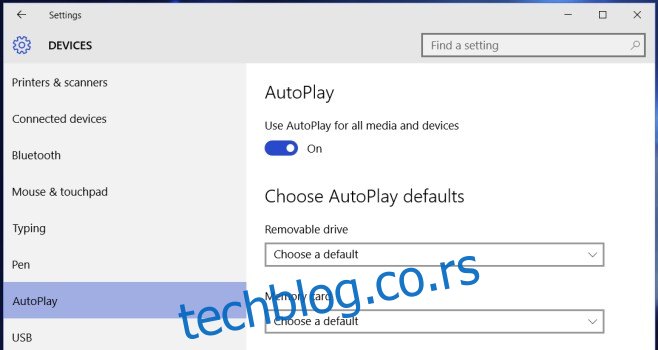
Da biste definisali podrazumevanu akciju automatske reprodukcije za spoljne diskove i memorijske kartice, odaberite željenu akciju u sekciji „Izaberite podrazumevane vrednosti automatske reprodukcije“, i obavezno uključite „AutoPlay“.
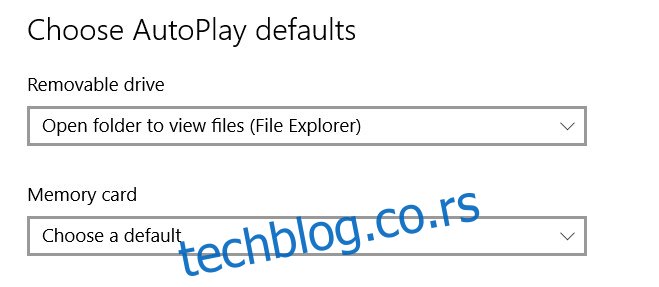
Na taj način ćete omogućiti automatsku reprodukciju za sve uređaje koje budete povezivali. Windows 10 će vas tada pitati koju podrazumevanu akciju želite za određeni uređaj, i možete je podesiti putem notifikacije. Ukoliko vam je potrebno više opcija za uređaje koji nisu navedeni, potražite podešavanja automatske reprodukcije u „Control Panel“ aplikaciji.
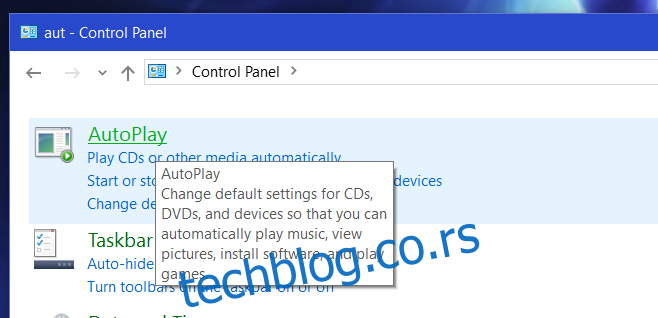
Povežite uređaj za koji želite da podesite podrazumevanu akciju, i skrolujte do dna opcija automatske reprodukcije kako biste odabrali željenu akciju za njega.
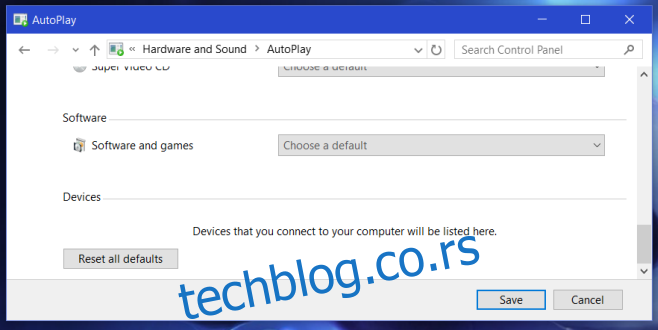
Važno je napomenuti da funkcija „AutoPlay“ mora biti uključena da bi ove promene imale efekta. Ukoliko ne želite da se uređaji automatski otvaraju kada ih povežete, podesite podrazumevanu akciju na „Ne radi ništa“. Na taj način, Windows neće pokretati nikakvu akciju kada povežete uređaj.